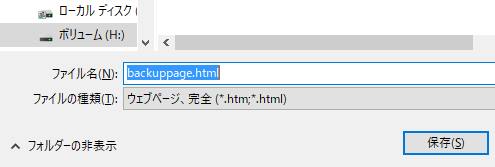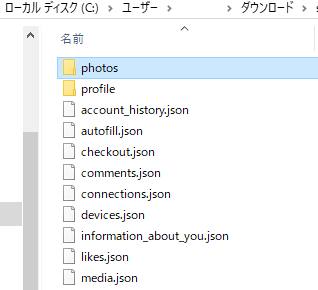インターネット上には、ホームページ、ウェブログ、掲示板などのページが数多くあります。
これらを運営する中で、管理者の方々の事情や会社の業績の流れ、サービスの変更、
ウェブページ上のサービスの終了、またサイトアドレスの移転、といった理由により、
いつかは閉鎖をされてしまう場合もまた多くなります。
ご自身で管理されているホームページやウェブログ、掲示板、Wiki、アンケートなどのウェブページを、
ある時に何かの事情で閉鎖した際に、うっかりレンタルサーバーにアップロードしていたサイトの中のデータを、
ひととおりバックアップするのを忘れていた、というミスも、また時折起こりえます。
あるいは、よくアクセスして閲覧していたSNSやポータルサイトといったサービスが終了した時に、
必要なウェブ上のデータがまだ残っていた場合、復旧をするにはどのように操作をすればいい?という疑問について解説いたします。
ファイルマネージャーにログインできるかどうかを確認
まず、ご自身で運営されていたホームページがなくなってしまった場合の対処法について。
ウェブページそのものは閉鎖しても、レンタルサーバーで契約したユーザーアカウント自体がまだ残っていれば、
ホームページを管理する「ファイルマネージャー」(File Manager)に、ひと通りのデータが残っている見込みがあります。
データの削除の操作などを特にしていなければ、ログインして入るレンタルサーバーやブログサービスの管理画面から、
「ファイルマネージャー」や「コンテンツの一覧」を開いて、作成されているフォルダーの一覧を開きます。
必要なHTMLやPHP、CSS、テキスト、画像などのファイルが見つかりましたら、そちらをバックアップします。
またはコピー&ペーストなどで、パソコン上、または外付けハードディスクドライブやRAID、NAS、DVD-Rなどに、
データを保存してバックアップをされてみてください。
またはエクスポート(Export)やインポート(Import)のツールなどがあれば、
サービス先の機能を使って、一括でデータを保存したり復旧をする手法もあります。
サーバーに残ったファイルをバックアップするには?
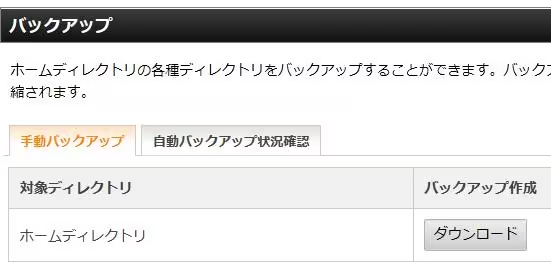
次に、必要なファイルがサーバ上にたくさんあって まとめて保存をしたい、という場合の、リカバリーでの解決方法について。
まず、FTP(File Transfer Protocol)のソフトウェアを使って、
画像ファイルなどをまとめてパソコン上にデータをバックアップすることもできます。
また、ホームページのドメインやウェブログのレンタルサーバーのコントロールパネルの画面や、
SNSといったウェブサービスのアカウントのログオン画面で、
サイト内のテンプレートのHTMLや投稿記事のディレクトリといった、
データのバックアップを一括で行える機能がありましたら、そちらも使用されてみてください。
レンタルサーバーを使用したホームページでしたら、
自動バックアップと復元の機能のサービスが備わっているところもあります。
エクスポート機能でログデータを保存するには?

次に、閉鎖するウェブログのサービスにあるテキストデータや画像のファイルを保存する場合の手順について。
まず、これまでに投稿したすべての記事ページのテキストのデータを、
エクスポートの機能でまとめて、テキストのファイルにバックアップができるサービスがあるところも多いです。
こちらのファイルを持っておくと、別のドメインやサービスにURLアドレスを移転する際に、
インポートの機能があれば、一括でサーバ上にホームページのデータを復旧できます。
ウェブページをすでに削除されていて、ログがもう残っていなかった場合は、
インターネット上のGoogleといったページで開ける「キャッシュ」を開いてみると、
少し前の状態のウェブページのデータが閲覧できる可能性があります。
このページ上で右クリック→「ソースの表示」などで、タグなどのデータをバックアップします。
また、アーカイブのサービスや、RSSリーダーのサービスには、
個別ページの古いデータや一部の見出しの文章などのデータが残っていることもあります。
もしバックアップをしていたファイルが破損していたり、外付けHDDやRAIDケースが故障して開けなくなった時は、
プロのデータリカバリーサービスに依頼をして、復旧の作業をしてもらわれることを推奨します。
サイトが移転されている場合のアカウントの確認
次に、自身がホームページやサーバーの管理者ではなく、またコンテンツが短期間で埋もれやすいSNSのページは、
サイトの外部でのログデータが残りにくい点もあります。
ですが、SNS自体のアカウントを削除された後でも、
そのSNSと提携されているウェブサービスをお使いでしたら、まだ削除してからすぐの段階であれば、
そちらに過去ログのデータがひととおり残っていて、そちらから復旧できる可能性もあります。
また、そのウェブサイトが完全に閉鎖されてしまったわけではなく、
いつの間にか違う名称のドメインに移転をされていただけ、ということもよくあります。
以前のURLアドレスの跡地に移転の告知が書いてあるか、またGoogleなどの検索エンジンで同じ名前のサイトが、
別のドメイン名で表示されているかどうかを、ご確認ください。
そのポータルサイトやSNS、商用のホームページ、ウェブサービスにアカウント登録をされている場合は、
URLアドレスの移転の告知のEメールが届いている可能性もあります。
また、ホームページビルダーで作ったサイトのHTMLを復元するには?という疑問については、こちらの解説ページにて。
(サイトの管理者の方からの告知のメールやコメントの書き込みが特になく、
トップページでの閉鎖告知の期間の後で、そのまま閉じてしまわれる場合も多くあります。)
パソコン上で作成していたデータをチェック
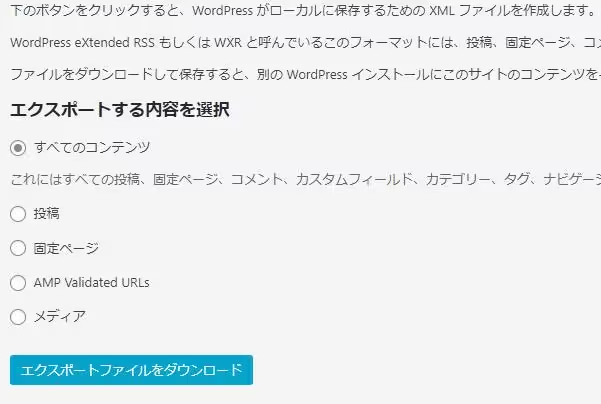
また、以前にホームページビルダーなどのソフトウェアでサイトのデータをパソコン上で作成されている場合は、
PCのSSDやハードディスク、外付けHDDなどの場所に、多くの場合はデータが残っています。
ひとまず、ローカルディスクや外付けのストレージから、保存先のフォルダーを探されてみてください。
また例として、初心者に最適なサイトの作り方 様の、
レンタルサーバ上のファイルを、自動的にバックアップする方法の解説も参考までに。
または、前に一括でサイトやブログのデータを、エクスポートの機能などを用いて
バックアップを行っていましたら、そちらのファイルをフォルダー上から探されてみてください。
下書きやバックアップのデータから復旧する
また、WEBサイトを閉鎖された後や、使用していたネットワーク上にあったサービスが終了した際、
そちらのディレクトリにアップロードをするために、下書きなどで作成していたテキストや画像のファイルが
まだパソコンに保存されていましたら そちらを開いて、原型になったデータをサルベージできる見込みもあります。
もし間違えて、下書きやバックアップ用のファイルをすでに削除してしまっていた、という場合は、
ごみ箱フォルダーを開いてみると、まだ残っていてそこから復元できることもあります。
ごみ箱などの場所にもなかった際には、専門のデータ復旧サービスセンターに問い合わせて、
間違えて削除したファイルの復元を注文をして、元に戻してもらう作業を行ってもらうこともおすすめします。